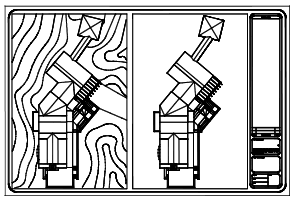使用布局视口的一个主要优点是:可以在每个布局视口中有选择地冻结图层。还可以为新视口和新图层指定默认可见性设置。因此,可以查看每个布局视口中的不同对象。
可以冻结或解冻当前和以后布局视口中的图层而不影响其他视口。冻结的图层是不可见的。它们不能被重生成或打印。图中的图层显示了在一个视口中冻结的地形。
解冻图层可以恢复可见性。在当前视口中冻结或解冻图层的最简单方法是使用图层特性管理器。
在图层特性管理器的右侧,使用标记为“视口冻结”的列冻结当前布局视口中的一个或多个图层。要显示“视口冻结”列,必须位于布局上。要指定当前布局视口,请双击边界内的任意位置。
自动冻结或解冻新建布局视口中的图层
可以设定所有新的布局视口中特定图层的可见性默认值。例如,通过冻结所有新视口中的 DIMENSIONS 图层,可以限制标注的显示。如果创建需要标注的视口,则改变当前视口的设置可以替代默认设置。改变新视口的默认设置不会影响现有视口。
创建在所有布局视口中冻结的新图层
可以创建在全部现有的和新建布局视口中冻结的新图层。然后可以解冻指定视口中的图层。这样,可以快捷地创建仅在单一视口中显示的新图层。
 查看当前视口中冻结的图层列表的步骤
查看当前视口中冻结的图层列表的步骤
- 单击布局选项卡。
- 双击布局视口,将其置为当前视口。
- 依次单击“常用”选项卡
 “图层”面板
“图层”面板  “图层特性”。
“图层特性”。
- 在图层特性管理器中,从“视口冻结”列中查找“在当前视口中冻结/解冻”图标。
 冻结或解冻图纸空间中图层的步骤
冻结或解冻图纸空间中图层的步骤
- 单击布局选项卡。
- 请确保处在图纸空间中。(在状态栏上,PAPER 处于打开状态。)
- 依次单击“常用”选项卡
 “图层”面板
“图层”面板  “图层特性”。
“图层特性”。
- 在图层特性管理器中选择要冻结或解冻的一个或多个图层。
- 在“冻结”列中,单击图标以更改图层状态。太阳图标表示图层解冻,雪花图标表示图层冻结。
 在所有视口中创建冻结的新图层的步骤
在所有视口中创建冻结的新图层的步骤
- 单击布局选项卡。
- 依次单击“常用”选项卡
 “图层”面板
“图层”面板  “图层特性”。
“图层特性”。
- 单击“新建图层”按钮创建图层。
- 重命名新图层。
- 单击“冻结”列中的图标,将图层的状态更改为冻结。太阳图标表示图层解冻,雪花图标表示图层冻结。
 命令
命令